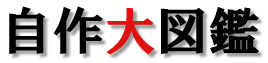ビデオカードの選び方と購入方法を紹介
ビデオボードを買ってみよう!
下の図は、Faith
のビデオメニューです。
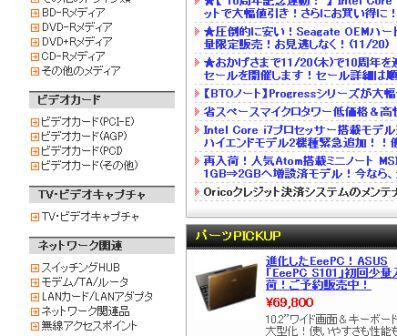
ビデオカードの接続タイプによって(PCI-E)や(AGP)などに分かれています。
マザーボードが対応している接続方式ごとにビデオカードを選ぶことが出来るのでとても便利です。
ちなみにPCI-EはPCI-Explessのことです。
ビデオカードの欄には
- PCI-E
- AGP
- PCI
- その他
があります。マザーボードで対応している接続タイプを選びます。
最近のPCは、ほとんどPCI Expressなので、PCI Expressを例にとって説明していきます。
製品スペックの見方
ビデオカード(PCI-E)を選択しました。
(クリックすると拡大表示できます)
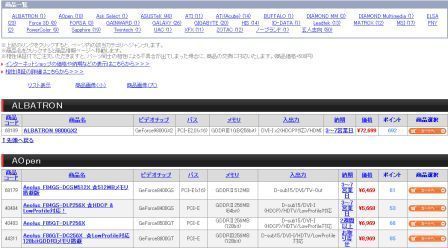
一番上にメーカーごとにリンク分けされています。メーカーごとにビデオカードを絞り込み検索できます。
その下に、検索された商品入り欄が表示されます。
検索結果一覧は、「リスト表示」、「表品画像(小)」、「商品画像(大)」のリンクを選択すると、画像を表示させることも出来ます。
上の画像はリスト表示です。

リスト表示では、ビデオカードのスペックを確認できます。
「商品名」
ビデオカードの商品名・型番です。
「ビデオチップ」
ビデオカードの性能を左右する重要な部分です。ビデオカートを購入する場合どのチップにするかをまず決めます。ビデオチップの選び方は後ほど説明します。
「バス」
メモリのバス幅のことです。メモリに流れるデータの大きさを表しており、当然バス幅が大きい方が高速で動作します。
「メモリ」
ビデオカードが搭載している。メモリの容量と種類を示していて、ビデオカードの画像データを保存しておくメモリのことです。大きいディスプレイで3Dゲームをする場合は特に、メモリ容量を多くする必要があります。
「入出力」
モニタの出力規格です。表示させたい出力端子があるか確認しましょう。
「納期」
ビデオカードの発送納期です。注文時の参考にしましょう。
「価格」
ビデオカードの価格です。
「ポイント」
Faithの発行ポイントです。
「製品選択」
注文カートに商品が入ります。
ビデオカード選びのヒント
nVIDIAの型番の見分け方
ビデオカードは、価格でおおよその性能が分かりますが、ここで簡単にnVIDIAの型番から性能を確認する方法を説明します。
nVIDIAはGeForceシリーズを展開しています。
GeForce
9800
GTXを例にします。
9→世代
8→性能
00→バージョン
GTX→グレード
をあらわしています。
グレードには
GTX>Ultra>GT>GTS>符号なし>GS>SE>LE
と言う順で性能が上がっていきます。
ちなみに、第10世代の製品はGeForce
GTXシリーズとなり、より名称が複雑化しています。
単純に世代が上がれば性能も向上しますが一世代前のハイエンドモデルに最新のローエンドクラスが性能で劣ることはよくあり、型番だけで性能の比較が難しい所以です。
「TV-OUT」、「Sビデオ端子」、「デジタルDVI出力」は使用する環境に応じて、選びます。れてびに接続しないのであれば、「TV-OUT」、「Sビデオ端子」は必要ありません。しかし、「デジタルDVI出力」はこれからのことを考えてできれば装備したいものです。現在使用しているディスプレイがアナログでも、変換アダプタが1000円位で発売しているので問題なく使用できます。「デジタルDVI出力」に対応していればディスプレイをデジタルタイプに交換したときに有利です。
ビデオボードに取り付けてあるクーラーもポイントになります。ハイエンドモデルは、発熱量も多く、ほとんどの製品でファンが取り付けてありますが、ミドルレンジクラス以下の製品はファンレスタイプも少なくありません。静音化にも大きく貢献するでしょう。しかし、こうした製品は完全にエアフローが無い状態を想定しておらず、ケースファンとの併用を想定した設計になっています。
以上の要領でビデオカードを選んで行きましょう。
>>続いて、HDD選びに移ります
1.パーツ選び実践編
2.CPU選び
3.マザーボード選び
4.メモリ選び
5.ビデオボード選び
6.HDD選び
7.光学ドライブ選び
8.PCケース選び
9.電源選び
HOMEへ戻る